V současné době, kdy je digitální svět aktivní, jednotlivci potřebují dobro Převaděč velikosti obrázku přizpůsobit grafiku svých stránek platformě. Jinými slovy, pokud jde o design webových stránek, příspěvky na sociálních sítích nebo tištěné kousky papíru, úprava velikosti obrázku znamená jejich standardizaci, aniž by byla ohrožena jejich kvalita. Tento článek pojednává o některých faktorech, které ovlivňují velikosti obrázků, a popisuje nástroje, jako je AVAide Image Upscaler, které jsou docela známé. Můžete udělat několik věcí, abyste zajistili, že vaše obrázky byly optimalizovány pro různé aplikace. Tyto faktory mohou pomoci přeměnit vaše fotografie na fotografie s vysokým rozlišením, které budou vypadat profesionálně v jakémkoli prostředí.
Část 1. Různé faktory ovlivňující velikosti snímků
Při určování velikostí obrazu vstupuje do hry mnoho faktorů, které ovlivňují nejlepší rozměry a kvalitu obrazu. Níže jsou uvedeny některé důležité aspekty:
1. Účel a použití: Webové obrázky mají nízké rozlišení a vysokou rychlost, zatímco tištěné obrázky vyžadují vyšší rozlišení pro kvalitní tisk.
2. Poměr stran: Velikost obrazu je ovlivněna jeho poměry stran (šířka versus výška), například 16:9 používaný pro širokoúhlou obrazovku nebo 1:1 pro čtverec.
3. Rozlišení a kvalita: Zvýšení rozlišení zlepší detaily a ostrost a zvětší velikost souboru. Pro optimální výkon je proto třeba najít rovnováhu.
4. Úvahy o zařízení a displeji: Různá zařízení vyžadují různé obrázky, které se na obrazovkách s vysokým rozlišením nerozmazávají ani se nemění s návrhy odezvy.
5. Komprese a formát souboru: Velikost a kvalita obrázku spolu s tím, co zbylo v datech, závisí na typu komprese (ztrátová/bezztrátová) a formátování (JPEG, PNG).
6. Obsah a podrobnosti: Složité obrázky mohou vyžadovat velké velikosti, aby byla zachována přehlednost. Jednoduché kresby však lze zmenšit bez ztráty vizuálního dopadu.
Část 2. Oblíbené nástroje pro převod velikosti obrázku
1. AVAide Image Upscaler (celkově nejlepší)
AVAide Image Upscaler je nástroj s umělou inteligencí, který dokáže automaticky vylepšit vaše obrázky. Je docela efektivní při opravě snímků s nízkým rozlišením a rozmazaných snímků, díky čemuž je ideální pro portréty, produkty, zvířata atd.
Klíčové vlastnosti:
• Bez vodoznaků na vytvořených obrázcích.
• Může jej používat kdokoli, bez ohledu na technologické znalosti.
• Je zajištěno soukromí uživatelských dat a obrázků.
• Zvětší se až osmkrát bez automatické ztráty kvality, díky čemuž je oblíbený zlepšovák fotografií.
Podrobné kroky:
Krok 1Navštivte webovou stránku AVAide Image Upscaler; klikněte na Vyberte fotografii tlačítko na první stránce
Krok 2Po nahrání obrázku uvidíte Zvětšení možnosti upgradovat podle 2×, 4×, 6× nebo 8×. Přejděte na požadovanou úroveň upscalingu.

Krok 3Nástroj nyní automaticky vylepší a upscale vaší fotografie, takže náhled okamžitě uvidíte na obrazovce.
Krok 4Pokud se vám líbí, co z procesu vzešlo, klikněte Uložit stáhnout vylepšený obrázek do počítače.

2. Design Hill Image Resizer
Design Hill poskytuje jednoduchý a uživatelsky přívětivý nástroj pro změnu velikosti obrázků, který je ideální pro potřeby rychlé změny velikosti. Tento nástroj může být také přínosný pro ty, kteří si nejsou jisti přesnými rozměry, které mají použít.
Klíčové vlastnosti:
• Změňte velikost fotografií a prohlédněte si výsledky naživo.
• Díky tomu je otevřena všem bez jakýchkoli poplatků.
• Pro začátečníky zajistili jednoduchost s intuitivním designem.
Podrobné kroky:
Krok 1Přejděte na webovou stránku Design Hill Image Resizer a klikněte na Vyberte soubor možnost vybrat váš obrázek ze složky vašeho počítače.
Krok 2Velikost obrázku lze upravit vyplněním šířka a výška prostory uvedené níže.
Krok 3Obrázek se změněnou velikostí můžete uložit do počítače výběrem Stažení.
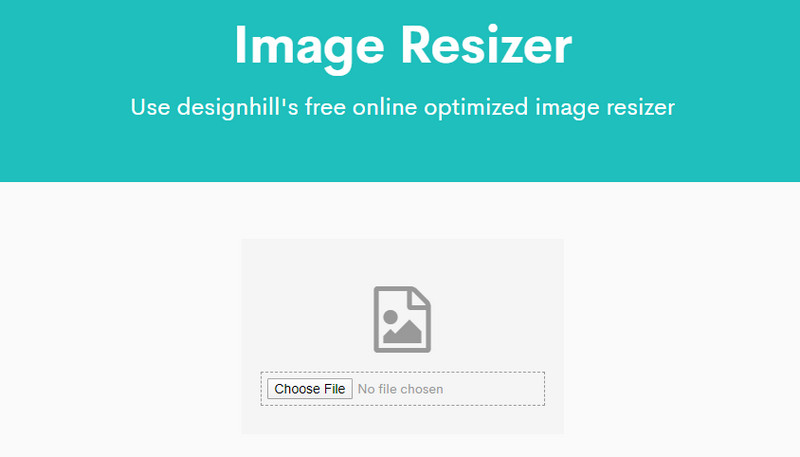
3. BIRME (nástroj pro hromadnou změnu velikosti obrázků)
BIRME je fantastická aplikace pro hromadnou změnu velikosti obrázků, která uživatelům umožňuje ušetřit čas a měnit velikost více obrázků najednou, což z něj činí ideální řešení pro webové vývojáře a designéry.
Klíčové vlastnosti:
• Šetří čas a námahu, když potřebujete změnit velikost několika obrázků současně.
• Nahrajte soubor zip obsahující více obrázků do zaostřit obrázky online.
• Před stažením přidejte okrajové čáry nebo upravte nastavení kvality podle potřeby.
Podrobné kroky:
Krok 1Navštivte webovou stránku BIRME a klikněte na PROCHÁZEJTE Z POČÍTAČE možnosti přidání obrázků online z adresáře vašeho počítače.
Krok 2Určete Šířka a Výška a přizpůsobit možnosti, jako jsou okraje nebo kvalita.
Krok 3kliknutím Změnit velikost obrázkůa poté Stáhnout uloží všechny zpracované soubory jako archivy zip.
4. Online změna velikosti obrázku
Dalším uživatelsky příjemným nástrojem pro hromadnou změnu velikosti obrázků je online změna velikosti obrázku. Umožňuje jednoduchou změnu velikosti s dalšími možnostmi rotace a oříznutí.
Klíčové vlastnosti:
• Změňte velikost několika snímků najednou.
• V případě potřeby upravte každý obrázek samostatně.
• Změna velikosti nebo stahování obrázků je zdarma.
Podrobné kroky:
Krok 1Chcete-li nahrát jeden nebo více obrázků, navštivte webovou stránku Změna velikosti obrázku online a klepněte na Vyberte Soubory.
Krok 2Zadejte požadovanou hodnotu šířky a podle potřeby ručně upravte výšku.
Krok 3Klikněte Spusťte změnu velikosti, pak Stažení pro ukládání obrázků se změněnou velikostí jednotlivě nebo jako soubor zip.
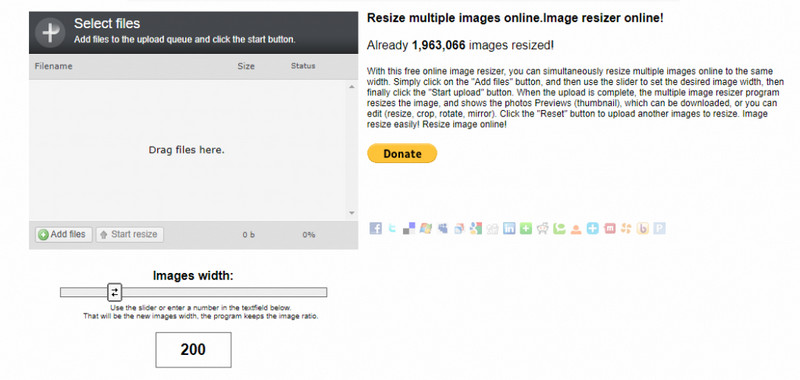
5. Nástroj Social Image Resizer
Tento nástroj vyvinutý společností Internet Marketing Ninjas byl optimalizován pro změnu velikosti fotografií pro použití na sociálních sítích. Využívá přístup vizuální změny velikosti, který vyhovuje vytváření malých kousků pro účely sdílení na sociálních sítích.
Klíčové vlastnosti:
• Změňte velikost bez nutnosti zadávat čísla přetažením výběrového pole.
• Je to velmi užitečné při vkládání obrázků do pokynů pro sociální média.
• Snadné použití s přímočarým rozvržením koncepce designu.
Podrobné kroky:
Krok 1Navštivte web Social Image Resizer Tool, vyberte obrázek a klikněte nahrát.
Krok 2Vizuálně změňte velikost obrázku tak, aby se vešel na jakoukoli platformu sociálních médií přetažením pole výběru kolem něj.
Krok 3Nakonec stiskněte Stáhnout obrázek tlačítko pro uložení obrázku se změněnou velikostí.
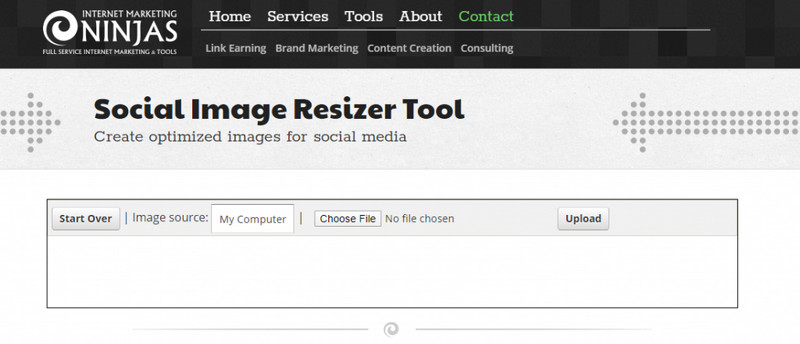
Část 3. Optimalizace velikostí obrazu pro splnění specifických požadavků
Zde jsou další tři situace, kdy je změna velikosti obrázku zásadní:
| Situace | Velikost | Řešení | Poměr stran | Pozadí a jasnost |
| Fotografie z pasu | 2×2 palce (51×51 mm) | Vysoká (300 DPI) | Čtverec (1:1) | Jednoduché pozadí, ostrý obraz, žádné stíny nebo rozmazání. |
| E-mailové přílohy | Méně než 1 MB | Nižší (72 DPI) | Flexibilní (4:3, 16:9) | Jednoduché pozadí, jasný obraz pro minimalizaci využití dat. |
| Obrázky funkcí blogu | 1200 × 628 pixelů | Střední až vysoká (150–300 DPI) | 16:9 nebo 4:3 | Čisté, vizuálně poutavé pozadí, ostrý obraz. |
| Vizitky | 3,5 × 2 palce (89 × 51 mm) | Vysoká (300 DPI) | Obdélníkový (7:4) | Čistý, profesionální design, ostré obrázky, snadno čitelný text. |
| Fotografie produktů elektronického obchodu | 800 × 800 pixelů | Vysoká (300 DPI) | Čtverec nebo 4:5 | Bílé/neutrální pozadí, ostrý a dobře osvětlený obraz. |
Nakonec je výběr správného nástroje důležitý, pokud jde o efektivitu zmenšení velikosti obrazových souborů. Tyto nástroje vám pomohou při změně velikosti obrázků, abyste je mohli odpovídajícím způsobem použít, s využitím faktorů, jako je Design Hill Image Resizer a AVAide Image Upscaler. Vaše obrázky si zachovají kvalitu, ale budou splňovat konkrétní požadavky na velikost, zatímco budou pomocí těchto nástrojů upravovány pro web, sociální média nebo tisk.

Naše technologie AI automaticky zlepší kvalitu vašich obrázků, odstraní šum a opraví rozmazané obrázky online.
VYZKOUŠET


